标题:打印机无法共享问题及解决方法
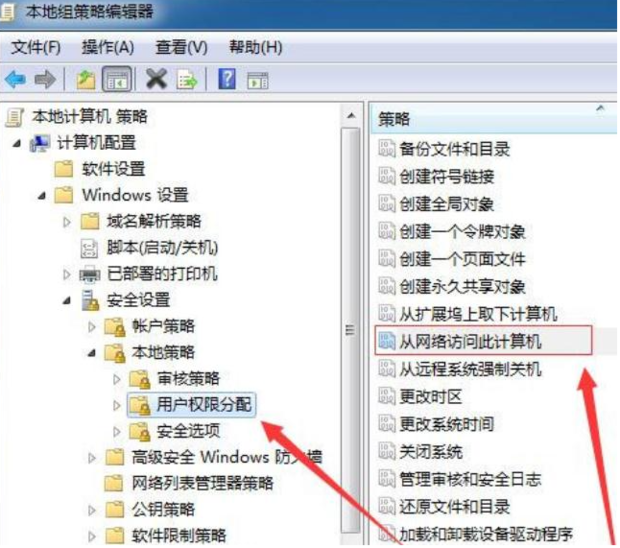
随着办公网络的不断发展,共享打印机已经成为了日常办公中的必备设施之一。但是,时常会有遇到无法进行共享打印的问题,这会直接影响到办公效率。以下就针对打印机无法共享问题进行分析和解答。

一、常见打印机无法共享问题
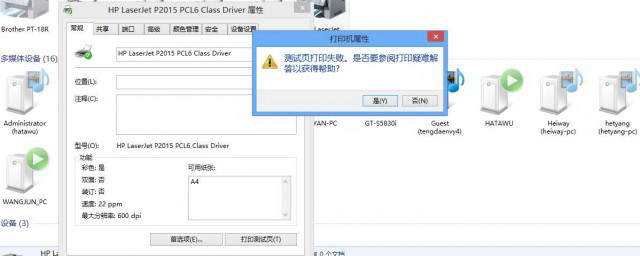
-
网络连接问题:可能是电脑之间没有建立正确的网络连接,或者打印机连接的网线没有插好,导致无法与其他电脑进行通信。
-
驱动问题:打印机驱动没有安装或者安装不正确,也可能导致无法进行共享打印。
-
权限问题:由于不同的权限设置或者打印机管理员设置不正确,可能也会导致某些用户无法使用共享打印机。
二、解决打印机无法共享问题的方法
-
检查网络连接:确保电脑和打印机之间建立了一个稳定且可靠的网络连接。查看打印机连接的网线是否插好,并检查网络设置是否正确。
-
安装或更新驱动:如果发现驱动没有安装或者安装不正确,需要重新安装或更新驱动程序。在安装过程中需要注意选择正确的操作系统和打印机型号。
-
检查权限设置:确保共享打印机的权限设置正确,并且需要确保需要使用该打印机的用户具有相应的访问权限。
-
重启电脑和打印机:有时候,重启电脑和打印机也可以解决共享问题。因为这可以清除之前的错误配置或者网络故障等问题。
三、具体实施步骤
-
首先,确认所有的电脑都连接到同一个网络中,并且打印机连接稳定可靠。可以通过“开始”-“控制面板”-“网络和共享中心”来检查网络连接状态。
-
其次,检查打印机的驱动程序是否已经正确安装。如果没有安装或者安装不正确,需要从官方网站下载并安装相应的驱动程序。注意要选择与您的操作系统和打印机型号匹配的驱动程序。
-
如果已经安装了驱动程序但仍不能进行共享打印,检查下所有需要使用该打印机的用户是否有相应的访问权限。可以通过“控制面板”-“设备和打印机”-右键点击打印机-“属性”-“共享”来设置访问权限。
-
如果以上步骤都无效,可以尝试重启电脑和打印机。有时候重启可以清除之前的错误配置或者网络故障等问题。
四、总结
以上就是关于打印机无法共享问题的分析及解决方法。在处理此类问题时,我们需要从多个角度去考虑问题所在,并逐一排查解决。通过以上方法,相信大多数的共享打印问题都可以得到有效的解决。同时,在日常使用中也要注意保持网络连接的稳定性和安全性,及时更新驱动程序和操作系统补丁等措施,以避免出现类似的问题。
标签:
- 常见问题
- 网络连接
- 驱动问题
- 权限设置
- 共享打印机

